Der Systemadministrator hat Richtlinien festgelegt, um diese Installation zu verhindern
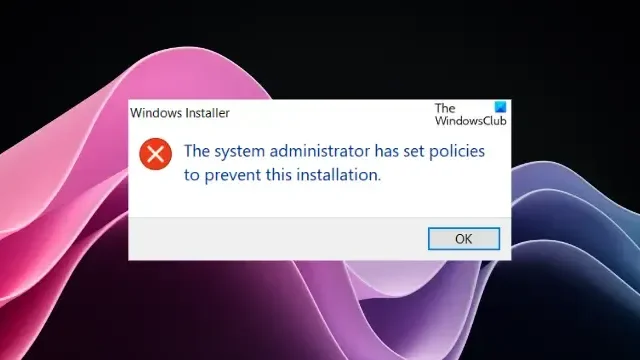
Fix Der Systemadministrator hat Richtlinien festgelegt, um diese Installation zu verhindern
Um diesen Installationsfehler auf Windows-Computern zu verhindern, hat der Systemadministrator Richtlinien festgelegt. Sie müssen die folgenden Schritte ausführen:
- Versuchen Sie die Installation als Administrator
- Erlauben Sie die Installation über den Editor für lokale Gruppenrichtlinien
- Erlauben Sie die Installation über den Registrierungseditor.
Um diese Vorschläge ausführen zu können, müssen Sie mit Administratorrechten angemeldet sein. Wenn nicht, müssen Sie Ihren Systemadministrator bitten, diese durchzuführen.
1] Versuchen Sie die Installation als Administrator
Bevor Sie mit anderen Methoden beginnen, versuchen Sie, die Anwendung mit Administratorrechten zu installieren. Klicken Sie dazu mit der rechten Maustaste auf die ausführbare Datei der App und klicken Sie auf Als Administrator ausführen .
2] Installation über den Editor für lokale Gruppenrichtlinien zulassen
Als nächstes erlauben Sie die Installation über den Gruppenrichtlinien-Editor. Dies könnte das Problem beheben. Der Systemadministrator hat Richtlinien festgelegt, um diesen Installationsfehler zu verhindern. Hier ist wie:
- Melden Sie sich mit dem Administratorkonto an.
- Drücken Sie Windows + R , um Ausführen zu öffnen , geben Sie gpedit.msc ein und drücken Sie die Eingabetaste .
- Navigieren Sie zum folgenden Pfad: Computerkonfiguration > Administrative Vorlagen > Windows-Komponenten > Windows Installer
- Klicken Sie mit der rechten Maustaste auf „Windows Installer deaktivieren“ und wählen Sie „Bearbeiten“ aus .
- Wählen Sie auf der Registerkarte „Windows Installer deaktivieren“ die Option „ Aktiviert“ aus , klicken Sie dann auf das Dropdown-Menü unter „ Windows Installer deaktivieren“ und wählen Sie „ Nie“ aus .
- Klicken Sie auf Übernehmen und dann auf Ok , um die Änderungen zu speichern.
Navigieren Sie nun erneut zu folgendem Pfad:
Windows-Einstellungen > Sicherheitseinstellungen > Softwareeinschränkungsrichtlinien
- Klicken Sie hier mit der rechten Maustaste auf Richtlinien zur Softwareeinschränkung und wählen Sie Neue Richtlinien zur Softwareeinschränkung aus .
- Klicken Sie im rechten Bereich mit der rechten Maustaste auf Durchsetzung und wählen Sie Eigenschaften aus .
- Das Feld „Durchsetzungseigenschaften“ wird nun geöffnet. Klicken Sie unter Softwareeinschränkungsrichtlinien auf Folgendes anwenden auf Alle Benutzer außer lokalen Administratoren .
- Klicken Sie auf Übernehmen und dann auf Ok , um die Änderungen zu speichern.
- Starten Sie Ihr Gerät anschließend neu und prüfen Sie, ob der Fehler behoben wird.
3] Erlauben Sie die Installation über den Registrierungseditor
Sie können auch beheben, dass der Systemadministrator Richtlinien festgelegt hat, um diese Installation zu verhindern, indem Sie einige Änderungen im Registrierungseditor vornehmen. Hier ist wie:
- Drücken Sie Windows + R , um Ausführen zu öffnen , geben Sie regedit ein und drücken Sie die Eingabetaste .
- Navigieren Sie nach dem Öffnen des Registrierungseditors zum folgenden Pfad:
HKEY_LOCAL_MACHINE\Software\Policies\Microsoft\Windows\Installer - Klicken Sie hier mit der rechten Maustaste auf DisableMSI , wählen Sie Ändern , ändern Sie die Wertdaten auf 0 und klicken Sie auf OK, um die Änderungen zu speichern.
- Schließen Sie den Registrierungseditor, starten Sie Ihr Gerät neu und prüfen Sie, ob der Fehler behoben ist.
Ich hoffe, diese Vorschläge helfen Ihnen.
Lösung: Der Systemadministrator hat Richtlinien festgelegt, um diese Installation in Windows zu verhindern?
Lösung: Der Systemadministrator hat Richtlinien festgelegt, um diese Installation in Windows zu verhindern. Sie müssen die Einstellungen im Editor für lokale Gruppenrichtlinien oder im Registrierungseditor ändern, wie in diesem Beitrag erläutert.
Wie deaktiviere ich die Windows Installer-Gruppenrichtlinie?
Öffnen Sie dazu den Editor für lokale Gruppenrichtlinien und navigieren Sie zum folgenden Pfad: Computerkonfiguration > Administrative Vorlagen > Windows-Komponenten > Windows Installer. Doppelklicken Sie auf „Windows Installer deaktivieren“ und stellen Sie es auf „Aktiviert“ ein.



Schreibe einen Kommentar